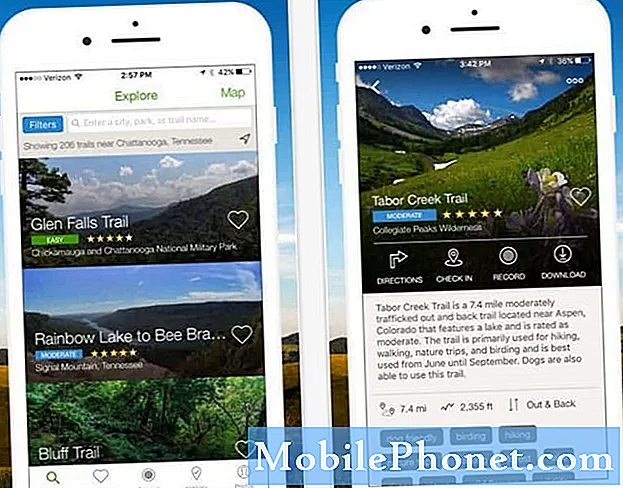Contenuto
Uno degli errori del Play Store di cui si lamentavano spesso gli utenti Samsung è l'errore 940. Questo è un tipo di errore che può essere visualizzato quando il telefono scarica un'app. Il messaggio di errore "Impossibile scaricare l'applicazione" apparirà improvvisamente senza motivo apparente.
In questo post, tratterò lo stesso problema per aiutare gli utenti che sono infastiditi da questo errore. Anche se sembra che si tratti di un problema molto complicato, la verità è che non lo è e puoi eliminare questo problema da solo eseguendo semplicemente alcune procedure di risoluzione dei problemi. Per risolvere questo problema, continua a leggere questo post perché ti spiegherò come farlo.
Prima di procedere, se stai cercando una soluzione a un problema con il tuo telefono, prova a sfogliare le nostre pagine di risoluzione dei problemi per vedere se supportiamo il tuo dispositivo. Se il tuo telefono è nell'elenco dei nostri dispositivi supportati, vai alla pagina di risoluzione dei problemi e cerca problemi simili. Sentiti libero di utilizzare le nostre soluzioni e soluzioni alternative. Non preoccuparti, è gratuito. Ma se hai ancora bisogno del nostro aiuto, compila il nostro questionario sui problemi di Android e premi Invia per contattarci.
Come risolvere i problemi di Google Play Store 940 sul tuo dispositivo Samsung
Lo scopo di eseguire queste procedure passo passo è determinare il vero problema e il motivo per cui il codice di errore viene visualizzato più e più volte. Queste sono le procedure di risoluzione dei problemi di base progettate dagli ingegneri Samsung per gestire questo tipo di errore. Non preoccuparti, queste procedure sono sicure e non rovinano il tuo dispositivo.
Eseguire la procedura di riavvio forzato
Prima di ogni altra cosa, la prima cosa che dovresti fare è riavviare il telefono. Ciò eliminerà il sospetto che un problema tecnico nel sistema stia causando l'errore. È una procedura di estrazione della batteria simulata che aggiorna la memoria del telefono e ricarica tutte le app. Per farlo, tieni premuti contemporaneamente i pulsanti di accensione e riduzione del volume per 10 secondi. Dopo la procedura, scarica qualsiasi app e verifica se il problema si ripresenta. In tal caso, procedere al passaggio successivo.
Cancella la cache e i dati di Google Play Store
Poiché la prima procedura non è stata in grado di risolvere l'errore, la prossima cosa che devi fare è eliminare la cache e i dati di Play Store. In altre parole, è necessario ripristinare l'app per eliminare e sostituire tutta la cache ei file di dati memorizzati. Questo è un passaggio molto semplice ma molto efficace soprattutto nell'affrontare questo tipo di problema. Per eliminare la cache e i dati basta andare su impostazioni > Gestore dell'applicazione e trova Google Play Store.
Crea un backup e ripristina il tuo dispositivo Samsung
Se i metodi precedenti non sono riusciti a risolvere il problema, l'ultima opzione che puoi fare è ripristinare il telefono.Ma prima di seguire i passaggi assicurati di trasferire o eseguire il backup di tutti i tuoi file e dati perché tutti verranno eliminati. Una volta che il dispositivo è pronto, segui questi passaggi:
- Eseguire il backup dei dati sulla memoria interna. Se hai effettuato l'accesso a un account Samsung sul dispositivo, hai attivato Antifurto e avrai bisogno delle tue credenziali Samsung per completare il ripristino totale.
- Spegni il dispositivo.
- Tieni premuto il tasto Volume su e il tasto Bixby, quindi tieni premuto il tasto di accensione.
- Quando viene visualizzato il logo Android verde, rilascia tutti i tasti ("Installazione dell'aggiornamento del sistema" verrà visualizzato per circa 30-60 secondi prima di visualizzare le opzioni del menu di ripristino del sistema Android).
- Premi più volte il tasto Volume giù per evidenziare "cancella dati / ripristino dati di fabbrica".
- Premere il pulsante di accensione per selezionare.
- Premi il tasto Volume giù fino a evidenziare "Sì, elimina tutti i dati utente".
- Premere il pulsante di accensione per selezionare e avviare il ripristino generale.
- Al termine del ripristino generale, viene evidenziato "Riavvia il sistema ora".
- Premere il tasto di accensione per riavviare il dispositivo.
Mettiti in comunicazione con noi
Siamo sempre aperti ai tuoi problemi, domande e suggerimenti, quindi non esitare a contattarci compilando questo modulo. Questo è un servizio gratuito che offriamo e non ti addebiteremo un centesimo per questo. Tuttavia, tieni presente che riceviamo centinaia di e-mail ogni giorno ed è impossibile per noi rispondere a ciascuna di esse. Ma stai certo che leggiamo ogni messaggio che riceviamo. Per coloro che abbiamo aiutato, spargi la voce condividendo i nostri post con i tuoi amici o semplicemente mettendo mi piace alla nostra pagina Facebook o seguici su Twitter.